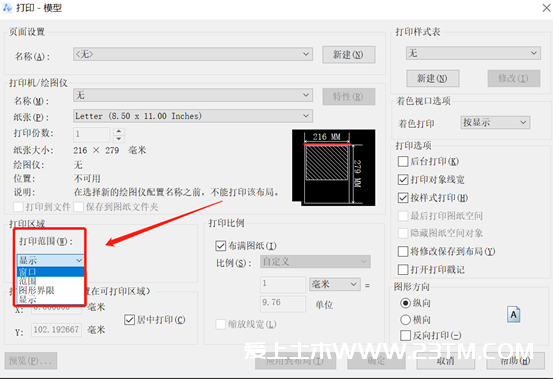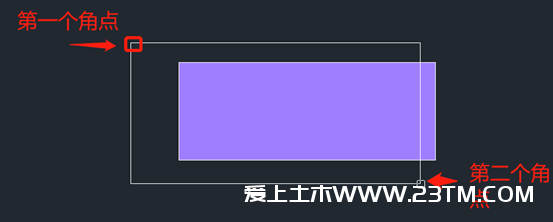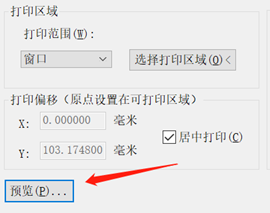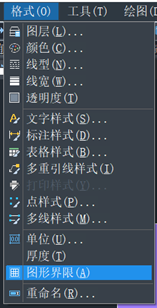在中望CAD中打印区域的范围显示有4种,分别是窗口、范围、图形界限以及显示,这四种不同的打印范围各有什么不同呢?
一、窗口
选择“窗口”选项,并在绘图区域中通过一对对角点指定打印范围。指定打印范围后,可以通过“选择打印区域”按钮对打印范围进行修改。
如图我们创建好一个图形之后,点击菜单栏上的【文件】>>【打印】,进入下图的会话框,在打印范围上选择【窗口】,系统自动跳转到绘图区域,命令行提示你指定第一个与第二个角点,选取完毕后,再次回到会话框,会话框的左下方有个【预览】按钮,可以进行预览查看,如图所示:
二、图形限制
打印当前栅格界限内的对象。该选项仅在“模型”选项卡中可用。我们先在菜单栏选择【格式】>>【图形界限】或执行命令limits,自行选择范围大小,凡显示在栅格中的图形都会打印出来,如图所示:
三、显示
打印绘图区域中当前显示的所有对象。选择这个模式以后,对当前的视图进行编辑的话,比如偏移和缩放视图,打印范围也会发生变化。
四、范围
打印图形中的所有对象。无论当前视图的图形是否被我们看到。
以上就是这四个模式范围的介绍,其中只有显示是绘图区域全部打印,其余都是部分打印。
- 加群专用
- 加入专属土木工程群
-

- 微信公众号
- 关注每天分享工程资料
-